iCloud Driveは、Appleが提供している無料のオンラインストレージです。
動画や写真などといった様々なデータを保存できるのでとても便利です。
では、iCloud Driveが同期されない時はどう対処すればよいのでしょうか?
iCloud Driveが同期されない原因として考えられるのは、
iCloudの容量不足によるものかネット回線の異常かが考えられます。
iCloudの容量が不足していると動作が不安定になり、同期されないケースがあります。
無料で使えるiCloudの場合、容量は5ギガバイトまでとなっているので注意してください。
また、iCloud側の容量不足によるものだけではなく、
端末側の容量が不足している場合も同期されない原因となってしまうので注意しましょう。
iCloud Driveが同期されない時は、
iCloudの容量が足りているかどうかをまず確認してみてください。
iCloud Driveはオンライン上のストレージなので、
ネット回線に異常がある場合は、同期されない原因となってしまいます。
今、自分が使っている通信環境が不安定ではないかどうかを確認して、
ネット回線に異常がある場合は、まず通信環境を良好に整えてから同期してみてください。
特に、大量のデータを一度に同期させようとする時には、
ネット回線に異常があると、必ずと言っていいほど同期に失敗する場合が多いです。
iCloud Driveが同期されない代表的な原因としては、
ほとんどの場合がiCloudの容量不足かネット回線に異常があるといった場合なので、
まずは容量不足していないかとネット回線を見直してみてください。
iCloud Driveにアップロードエラーが!?急いで保存したい時は手動アップロードせよ!
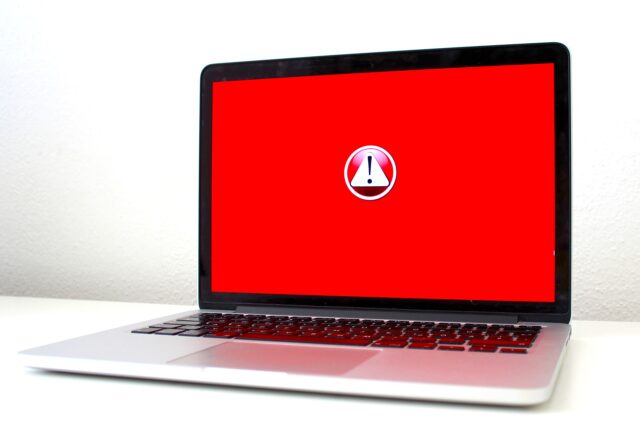
iCloud Driveにファイルをアップロードできないという場合は、
とりあえず手動で保存したいデータをアップロードしてみてください。
iCloud Driveにアップロードエラーがある場合や急いで保存したい時には、
手動でファイルを選択してアップロードする方法をおすすめしたいです。
何が原因でアップロードエラーになっているのか分からない時などに有効です。
一先ずは保存したいファイルだけでも手動でアップロードしておけば安心です。
iCloud Driveに手動でアップロードする方法としては、
まずiCloud.comにアクセスしてサインインし、iCloud Driveを選択します。
iCloud Driveの画面が開いたら、上の方にある雲のマークをしたアイコンを選択し、
保存したいファイルを選択して手動アップロードをしてください。
iCloud Driveのアップロードエラーが起こると焦ってしまうと思いますが、
急いで保存したいファイルだけを手動アップロードできるので試してみてください。
iCloud Driveがアップデートできない原因はOSかも?最新版にしておこう◎
iCloud Driveにアップグレードとは何?旧版iCloudをiCloud Driveに更新するって意味!?
iCloudのアップデートを手動で!方法について詳しく
iCloudが更新されないのはなぜ?十分なiCloudストレージがあるか確認を!
iCloud Driveがうまく同期されない時は?一度サインアウトして最新版にアップデート!
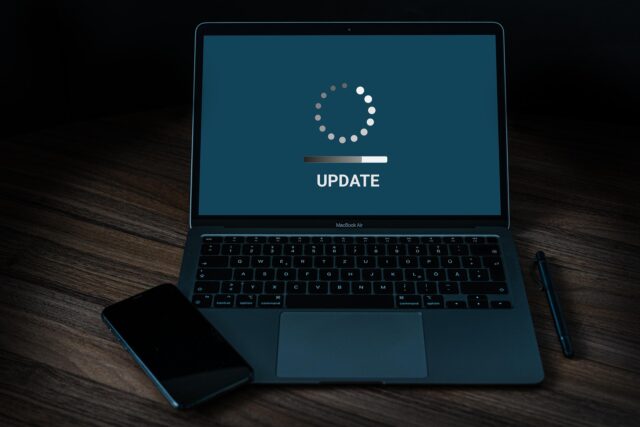
iCloud Driveがうまく同期されない時は、
一度サインアウトをしてみて最新版にアップデートをしてみてください。
iCloud Driveはオンラインストレージのサービスなので、
常に最新版にアップデートをしておく必要があるのです。
iCloud Driveが最新版にアップデートされていない場合は、
うまく同期されないなどといった不具合に繋がるので注意してください。
iCloud Driveを最新版にアップデートする方法はとても簡単で、
iCloud Driveから一度サインアウトすると、アップデートのメッセージが表示されます。
一度サインアウトしてアップデートのメッセージが表示されたら、
その指示に従って操作をしてアップデートを試してみてください。
iCloud Driveのアップデートが無事に終わったら、
もう一度サインインをして同期できるかどうかを確認してみてください。
なお、サインアウトした時に最新版へのアップデートの表示がない場合は、
現時点でiCloud Driveのバージョンが最新版だということになります。
iCloud Driveのバージョンは常に更新され続けていくものなので、
定期的にサインアウトをして、最新版かどうかの確認をするようにしてください。
iCloud Driveの応答が停止しましたとは?セキュリティソフトが邪魔してないか確認を!

iCloud Driveを使用している時に、「iCloud Driveの応答が停止しました」などと、
不安をあおるようなメッセージが表示されるケースがあります。
もし、「iCloud Driveの応答が停止しました」などのメッセージが表示される場合は、
セキュリティソフトが邪魔をしている可能性があるので、一度確認をしてみてください。
ウイルスソフトやファイアウォール、マルウェア対策ソフトウェアなどが原因となり、
iCloud Driveが正常に使用できずに同期できないなどといったケースがあるのです。
セキュリティソフトが邪魔をしていないかを確認するためには、
一時的にセキュリティソフトを切った状態でiCloud Driveにアクセスしてみてください。
もし、セキュリティソフトを切った状態で、iCloud Driveでの同期ができた場合は、
セキュリティソフトが邪魔をしている可能性が非常に高いということになります。
そのような場合の対処方法としては、セキュリティソフトの例外設定などにおいて、
「iCloud Drive」を例外設定として登録しておくことで使えるようになると思います。
まとめ
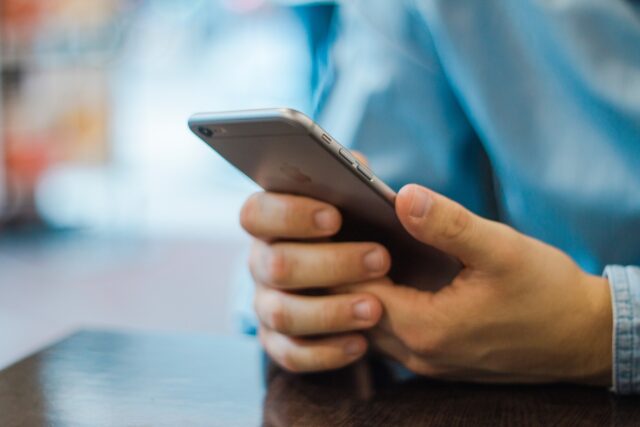
今回は、iCloud Driveが同期されない理由やその対処方法を紹介してきました。
iCloud Driveが同期されない場合は、
iCloudの容量不足かネット回線の異常が考えられます。
iCloudの空き容量を確認し、ネット回線が良好かどうかを確認してください。
空き容量に関してはiCloudだけではなく、端末側の容量も確認してください。
iCloud Driveでアップロードエラーになる時は、
保存したいファイルだけを手動でアップロードするようにしましょう。
手動アップロードは急いで保存したい時に有効なので活用しましょう。
iCloud Driveがうまく同期できない時は、
一度サインアウトして最新版にアップデートしてみてください。
最新版にアップデートすることでうまく同期できるようになることが多いです。
「iCloud Driveの応答が停止しました」とメッセージが表示される場合は、
セキュリティソフトが邪魔をしていないかを確認してください。


